Natürlich erfordert das Arbeiten mit „ulimit“ aufgrund seiner Natur Admin-Zugriff (beim Ändern des Wertes). Außerdem funktioniert es nur auf Systemen, die die Kontrolle über die Shell ermöglichen. Fangen wir kurzerhand mit „ulimit“ an!
Ort
Starten Sie das Terminal und führen Sie den folgenden Befehl aus.
welche ulimit
Dies zeigt einen Fehler an, richtig? Warum? Das liegt daran, dass „ulimit“ keine separate Binärdatei ist. Es ist in die Schale selbst eingebettet.
Grundlegende Verwendung
Führen Sie den Befehl einfach selbst aus.
unlimit
Wie die Ausgabe vermuten lässt, hat der aktuelle Benutzer „unbegrenzte“ Ressourcen, auf die zugegriffen werden kann. Im Wesentlichen bedeutet dies, dass der aktuelle Benutzer alle Ressourcen verbrauchen kann, die das aktuelle System unterstützt.
Um den Bericht im Detail zu erhalten, fügen Sie das Flag „-a“ am Ende hinzu. Dadurch werden alle Ressourcenlimits für den aktuellen Benutzer gedruckt.
ulimit -a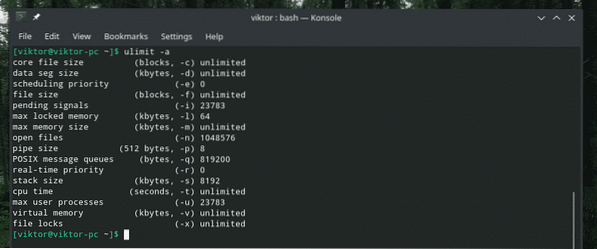
Hinweis: Es gibt 2 Arten von Ressourcenbeschränkungen: „hart“ und „weich“. Hard Resource Limit definiert das physische Limit, das der Benutzer erreichen kann. Das „weiche“ Ressourcenlimit ist vom Benutzer überschaubar. Sein Wert kann bis zum „harten“ Limit gehen.
Die Systemressourcen sind in einer Konfigurationsdatei unter „/etc/security/limits“ definiert.conf”. „ulimit“ meldet bei Aufruf diese Werte.
Katze /etc/security/limits.conf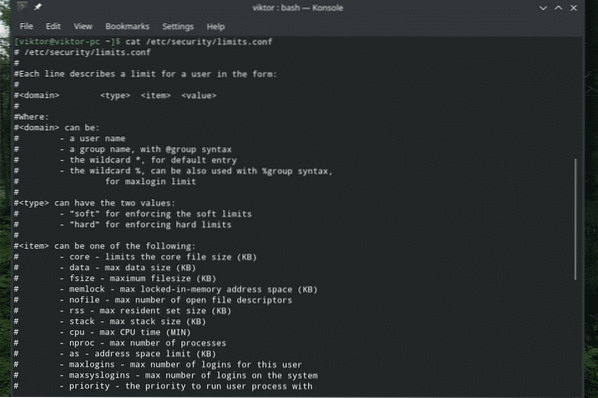
Überprüfen verschiedener Limits eines Benutzers
Wie wäre es mit der Anzeige der einzelnen Parameter? Dann rufen Sie „ulimit“ mit den entsprechenden Parametern auf.
Hinweis: Nicht alle dieser Befehle funktionieren, da nicht jedes System die Funktionen enthält.
Um den Wert der maximalen "Kerndateigröße" zu überprüfen, verwenden Sie das Flag "-c". Das Ergebnis wird in Blöcken angezeigt.
ulimit -c
Verwenden Sie für die maximale "Datensegmentgröße" (in Kilobyte) das Flag "-d".
ulimit -d
Bei der Terminplanung kommt es auf die Priorität an. Überprüfen Sie die maximale Planungspriorität des aktuellen Benutzers mit Hilfe des „-e“-Flags.
ulimit -e
Um die maximale Stackgröße des aktuellen Benutzers zu überprüfen, verwenden Sie das Flag „-s“.
ulimit -s
Verwenden Sie für die maximale Anzahl von Benutzerprozessen das Flag „-u“.
ulimit -u
Verwenden Sie für die maximale Anzahl von Threads das Flag „-T“.
ulimit -TUm die Größe des virtuellen Speichers zu ermitteln, verwenden Sie den folgenden:.
ulimit -v
Schauen wir uns die Socket-Puffergröße an!
ulimit -bDieser ist interessant. Der folgende Befehl gibt an, wie lange jeder Prozess ausgeführt werden darf.
=unlimit -t
Dateideskriptoren sind ein weiterer interessanter Teil des Linux-Ökosystems. Um zu überprüfen, wie viele Dateideskriptoren ein Prozess haben kann, führen Sie den folgenden aus:.
unlimit -n
Die vollständige Liste der „ulimit“-Flags finden Sie auf der Hilfeseite von „ulimit“.
ulimit --help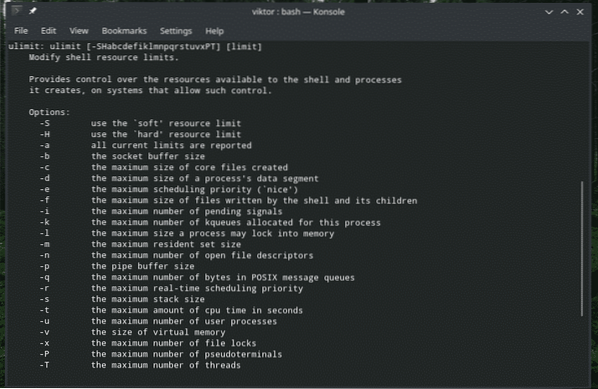
Einstellwerte
Bisher haben wir gesehen, wie man die Werte der Ressourcengrenzen des aktuellen Systems überprüft. Jetzt ist es an der Zeit zu sehen, wie Sie diese Werte manuell ändern können.
Hinweis: Um das „harte“ Limit zu ändern, ist Administratorzugriff erforderlich, d.e. "root"-Berechtigung. Pass auf, dass du nichts durcheinander bringst!
Wir haben die „Grenzen“ erwähnt.conf“-Datei, richtig? Es ist der Kern, der alle Grenzen DEFINIERT, die für die Benutzer gelten.
sudo vim /etc/security/limits.conf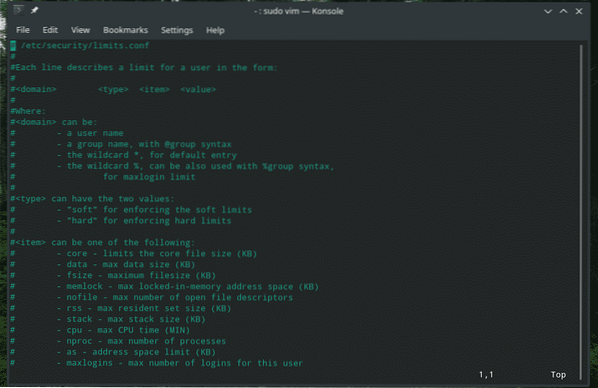
Wie in der Datei gezeigt, muss jeder Eintrag der folgenden Struktur folgen.

Der „Domänen“-Teil kann jeder dieser Werte sein.

- Ein bestimmter Benutzer
- Eine Gruppe
- Platzhalter (* und %)
Der Teil „Typ“ erlaubt die folgenden Werte.

- „soft“ (um weiche Limits zu implementieren)
- „hart“ (um harte Grenzen zu implementieren)
Als nächstes der "Artikel"-Teil. Die Liste der verfügbaren Optionen ist ziemlich lang! Hier sind einige der interessanten.
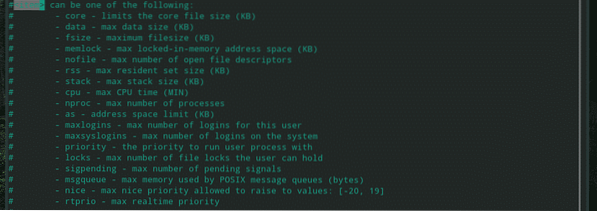
- core: Kerndateigröße (in KB).
- Daten: Max. Datengröße (in KB)
- fsize: Maximale Dateigröße (in KB).
- memlock: Max. im Speicher gesperrter Adressraum (in KB).
- nofile: Maximale Anzahl von Dateideskriptoren
- Stack: Maximale Größe des Stacks (in KB).
- CPU: Maximale CPU-Zeit (in MIN).
- maxlogins: Maximale Anzahl von Anmeldungen für den aktuellen Benutzer/die aktuelle Gruppe
- Priorität: Legen Sie die Priorität der Prozesse des Benutzers fest
- rtprio: Maximale Priorität in Echtzeit.
Geben Sie ab dem Feld "Wert" einen ganzzahligen Wert ein. Beachten Sie, dass die Einheit jedes Felds mit dem Wert des Teils „Artikel“ verknüpft ist.
Die Änderungen werden nach dem Beenden und erneuten Einloggen in das zugehörige Benutzerkonto wirksam.
Für die ausführlichen Informationen zu den „Grenzen“.conf“-Konfigurationsdatei, sehen Sie sich die Manpage an.
Mann Grenzen.conf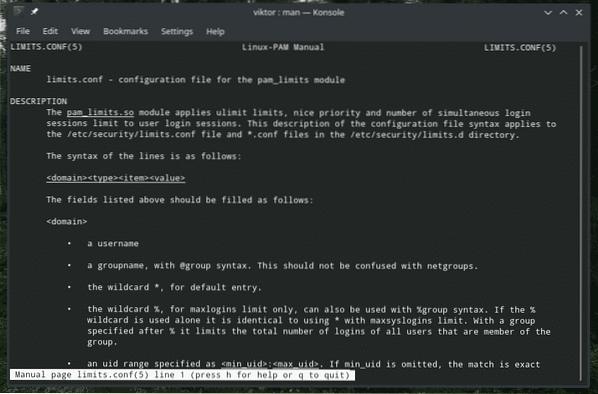
Abschließende Gedanken
Die Verwendung des Befehls „ulimit“ ist zwar nicht so komplex, spielt aber eine wichtige Rolle bei der Bestimmung der verfügbaren Systemressourcen und letztendlich der Leistungsfähigkeit. Um mehr über diesen Befehl zu erfahren, besuchen Sie seine man- und Info-Seiten.
ulimit --help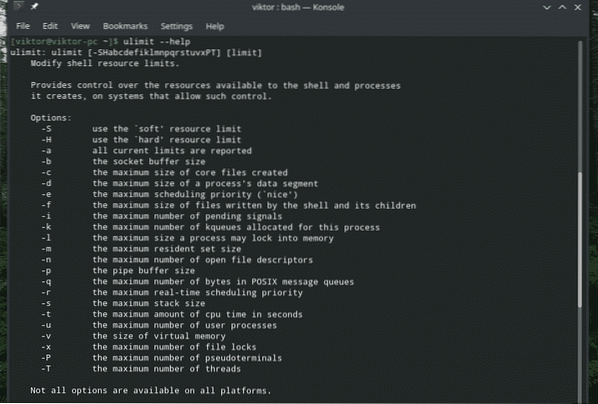
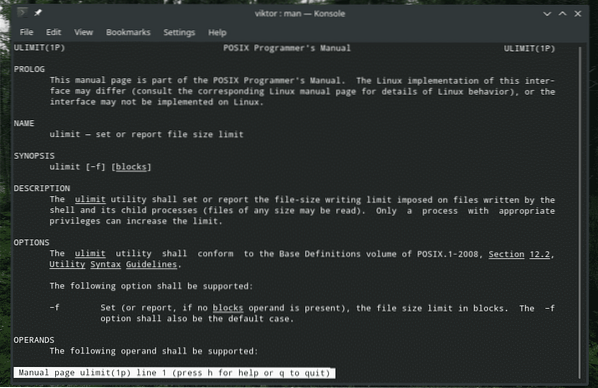
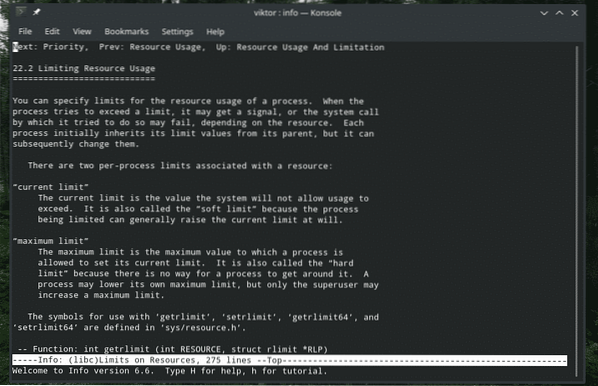
Genießen!
 Phenquestions
Phenquestions


